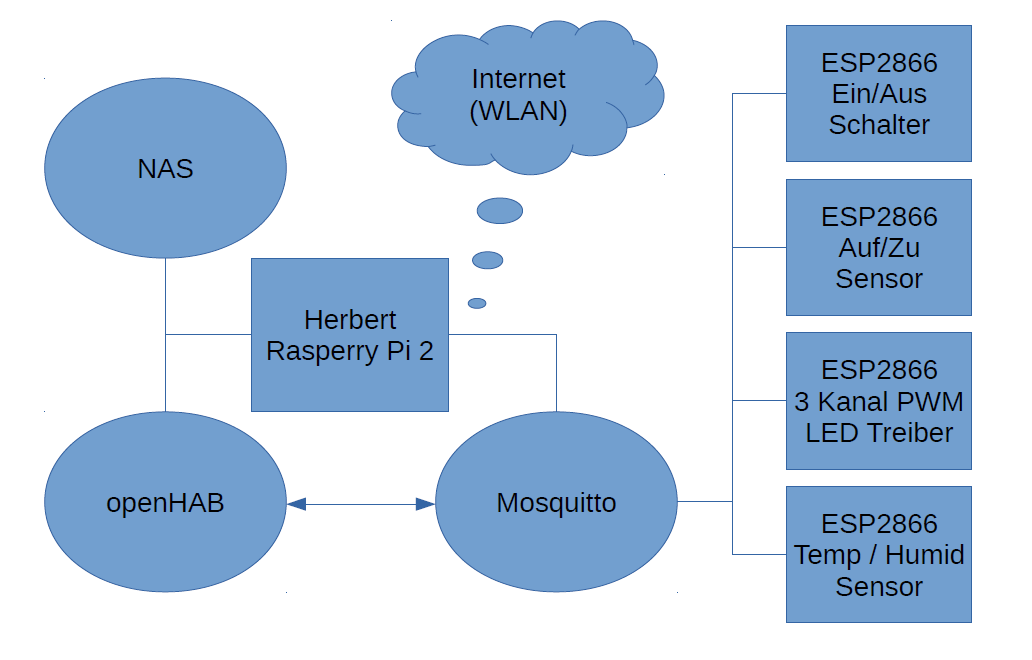Von Itead.cc gibt es seit einiger Zeit verschiedene WiFi Smart Home Geräte. Einige dieser habe ich auch bei mir im Einsatz:
- Sonoff (Amazon) (Inline Schalter)
- Sonoff POW (Amazon) (Inline Schalter mit Leistungsmessung)
- Sonoff S20 (Amazon) (Zwischensteck Schlater)
- Sonoff SC (Umgebungssensor für Temperatur, Luftfeuchte, Lautstärke, Licht und Staubpartikel)

Allerdings läuft bei mir nicht die originale Firmware sondern Espurna. Diese gibt es aktuell in der Version 1.7 und stellt für mich alle gewünschten Funktionen bereit.
- MQTT Interface für alle Daten
- Webinterface für die einfache Konfiguration
- OTA Update
 Das Beste daran ist, dass die Firmware ohne Anpassungen mit Home Assistant kompatibel ist.
Das Beste daran ist, dass die Firmware ohne Anpassungen mit Home Assistant kompatibel ist.
Hier mein Workflow für den Sonoff POW
Als erstes wird das Sigel gebrochen. Zurückschicken lohnt sich eh nicht.
Auf der Platine sind am Rand vier Punkte zu sehen. Diese sind folgendermaßen belegt:
Ein USB auf Serial Konverter mit 3.3V Signal (Amazon) wird angeschlossen. Wichtig ist, dass die Platine nicht von Außen mit Strom versorgt, oder sogar noch am Netzkabel hängt! Mit gedrücktem Knopf wird die Versorgungsspannung zugeschaltet. Jetzt befindet sich der ESP im Bootloader Modus und kann neu programmiert werden. Das mache ich mit Atom, der PlatformIO IDE.
Nachdem das Firmware Image geladen wurde, wiederhole ich die Prozedur mit Versorgungsspannung stecken, während der Knopf gedrückt ist. Jetzt ist das Dateisystem an der Reihe, das beinhaltet die HTML Applikation zum Steuern der Schalter und anzeigen der Sensordaten.
Wenn dann das Dateisystem geflasht wurde, startet die Software einen WiFi Access Point. Mit dem Passwort „fibonacci“ kann man sich dort anmelden. Mit dem Netzwerk verbunden kann man das Gerät unter der Adresse 192.168.4.1 erreichen. Dort muss das Standardpasswort geändert werden und ein neues vergeben. Anschließend kann man unter dem Menüpunkt WiFi das gewünschte WiFi Netzwerk eintragen, in dem sich der Schalter aufhalten soll.
Anschließend befindet sich der Schlater im Netzwerk. Unter MQTT kann dann noch die Adresse des MQTT Brokers eingetragen werden. Dieser übernimmt die Kommunikation zwischen den Geräten und Home Assistant.
Die Konfiguration für Home Assistant wird um folgende Punkte erweitert:
homeassistant:
#[…]
customize:
sensor.sonoffpowa03803_leistung:
friendly_name: Leistung
sensor.sonoffpowa03803_spannung:
friendly_name: Spannung
friendly_name: Schalter
switch:
– platform: mqtt
state_topic: „/Herbert/switch/SONOFF_POW_A03803/relay/0“
command_topic: „/Herbert/switch/SONOFF_POW_A03803/relay/0“
name: „sonoffpowa03803_relay„
qos: 0
payload_on: „1“
payload_off: „0“
sensor:
– platform: mqtt
state_topic: „/Herbert/switch/SONOFF_POW_A03803/voltage“
name: „sonoffpowa03803_spannung“
qos: 0
unit_of_measurement: „V“
– platform: mqtt
state_topic: „/Herbert/switch/SONOFF_POW_A03803/power“
name: „sonoffpowa03803_leistung“
qos: 0
unit_of_measurement: „W“